萬盛學電腦網 >> Linux教程 >> Linux使用Florence設置屏幕鍵盤操作實例
Linux使用Florence設置屏幕鍵盤操作實例
在Linux系統操作中,為了增加系統的安全性,可使用屏幕鍵盤,用鼠標進行操作。那麼Linux如何使用屏幕鍵盤呢?其實有很多軟件都能夠開啟屏幕鍵盤的,隨小編一起來學習下吧。
在 Linux 中有幾個可用的開源鍵盤軟件, 比如 GOK (Gnome 的屏幕鍵盤),kvkbd,onboard,Florence。
我會在這個教程中集中講解 Florence, 告訴你如何用 Florence 設置一個屏幕鍵盤。 Florence 有著布局方案靈活、輸入法多樣、自動隱藏等特性。作為教程的一部分,我也將會示范如何只使用鼠標來操作 Ubuntu 桌面。
在 Linux 中安裝 Florence 屏幕鍵盤
幸運的是,Florence 存在於大多數 Linux 發行版的基礎倉庫中。
在 Debian,Ubuntu 或者 Linux Mint 中:
$ sudo apt-get install florence
在 Fedora,CentOS 或者 RHEL (CentOS/RHEL 需要EPEL 倉庫) 中:
$ sudo yum install florence
在 Mandriva 或者 Mageia 中:
$ sudo urpmi florence
對於 Archlinux 用戶,Florence 存在於 AUR 中。
配置和加載屏幕鍵盤
當你安裝好 Florence 之後,你只需要簡單的輸入以下命令就能加載屏幕鍵盤:
$ florence
默認情況下,屏幕鍵盤總是在其他窗口的頂部,讓你能夠在任意活動的窗口上進行輸入。
在鍵盤的左側點擊工具按鍵來改變 Florence 的默認配置。

在 Florence 的 “樣式 (style)” 菜單中,你能夠自定義鍵盤樣式,啟用/取消聲音效果。
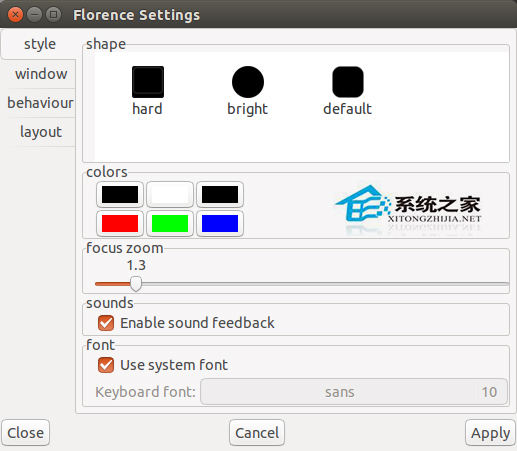
在“窗口 (window)”菜單中,你能夠調整鍵盤背景透明度、按鍵不透明度,以及控制鍵盤比例、工具欄、尺寸和總是置頂等特性。如果你的桌面分辨率不是非常高,透明度調整就顯得非常有用,因為屏幕鍵盤會擋住其他窗口。在這個例子中,我切換到透明鍵盤,並且設置不透明度為 50%。
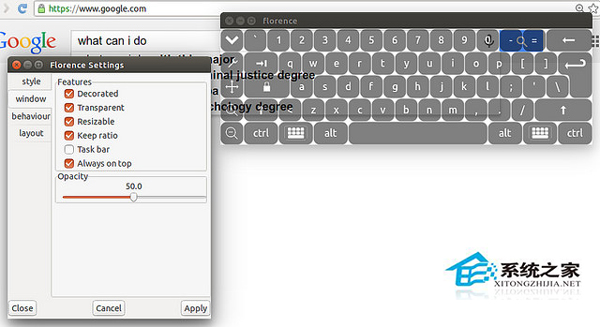
在“行為 (behaviour)”菜單中,你能夠改變輸入方法。Florence 支持幾種不同的輸入法: 鼠標 (mouse)、觸摸屏 (touch screen)、計時器 (timer) 和漫步 (ramble)。鼠標輸入是默認輸入法。最後的兩種輸入法不需要按鼠標鍵。 計時器輸入通過將指針滯留在按鍵上一定時間來觸發按鍵。漫步輸入的原理跟計時器輸入差不多,但是經過訓練和靈巧使用,能夠比計時器輸入更加迅速。

在“布局 (layout)”菜單中,你能夠改變鍵盤布局。比如,你能夠擴展鍵盤布局來增加導航鍵,數字鍵和功能鍵。
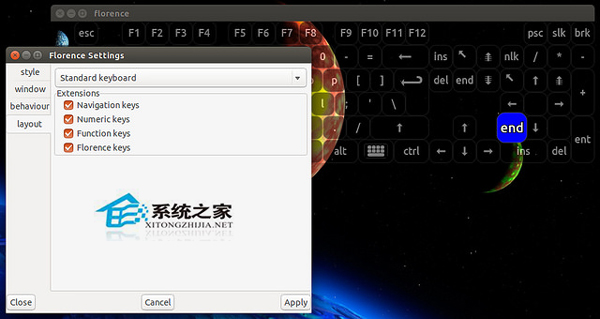
上面就是Linux使用屏幕鍵盤的方法介紹了,通過配置和加載屏幕鍵盤軟件 Florence後,就能輕松使用鼠標進行屏幕鍵盤操作了。



